Kaip perkelti failus iš „Windows“ į „iPhone“ arba „iPad“

Norite sužinoti, kaip perkelti failus iš „Windows“ į „iPhone“ arba „iPad“ įrenginius? Šis išsamus gidas padeda jums tai padaryti be vargo.
„ Privatumas nėra kažkas, į ką aš tiesiog turiu teisę, tai yra absoliuti būtina sąlyga “.
Todėl labai svarbu įrenginyje įdiegti antivirusinę programinę įrangą, kad jūsų jautrūs duomenys ir failai niekada nebūtų veikiami grėsmių. Virusai, kenkėjiškos programos, šnipinėjimo programos, reklaminės programos, Trojos arklys, rootkit ir sąrašas yra begalinis, kai reikia įvardyti grėsmes, kurios mus supa šiame skaitmeniniame amžiuje. Kibernetiniai nusikaltėliai ir įsilaužėliai kuria šias kenkėjiškas programas, kad gautų neteisėtą prieigą prie mūsų įrenginio ir duomenų, pakenktų mūsų sistemoms ir sabotuotų jūsų privatumą internete .
Taigi, virusų ir kenkėjiškų programų invazijai vis daugėjant, antivirusinės programinės įrangos pirkimas prilygsta draudimo įmokos mokėjimui, kad jūsų skaitmeninis privatumas būtų nepakitęs . Nesvarbu, ar tai būtų „Windows“, „MacOS“, „Android“ ar „iOS“, jokia platforma nėra 100% saugi, o saugumo rizika yra visur.
Pereinant prie temos, kaip pataisyti „Avast Broken Registry“ elementus? Prieš pradėdami savo vadovą, supraskime, kas yra registro failai, kas yra sugadinti registro elementai ir kaip galite išspręsti šią problemą naudodami „Avast Antivirus“ rinkinį.
Taip pat skaitykite: Kaip rasti ir ištaisyti sugadintus registro elementus sistemoje „Windows 10“?
Kas yra registro failai?
Registro failai yra bet kurios sistemos pagrindas! Tai yra svarbiausi Windows OS failai, kurie sudaro sistemos konfigūraciją ir naudojami svarbiai informacijai, tokiai kaip programos parametrai, failo plėtinys, darbalaukio nustatymai ir kita svarbi specifika, saugoti.
Galite galvoti apie registro failus kaip duomenų bazę, kurioje saugoma informacija, nustatymai, vartotojo profiliai, parinktys ir kitos svarbios OS naudojamos reikšmės. Taigi, atlikus bet kokį nedidelį registro failo pakeitimą, įrenginys gali sugesti arba sukelti rimtų problemų.
Taip pat skaitykite: Kaip išvalyti registrą naudojant „Windows Registry Cleaner“ programinę įrangą?
Kas yra sugadinti registro elementai?
Kai įrenginyje įdiegiate ar paleidžiate kokią nors naują programą ar programinę įrangą, registro failai kiekvieną kartą keičiami kaip foninis procesas. Tačiau pašalinus bet kokią programą ar programinę įrangą iš kompiuterio ar nešiojamojo kompiuterio, sistemos kataloge lieka daugybė sugadintų registro elementų. Sugedę registro elementai dažnai sukelia sistemos gedimus, klaidų pranešimus, erzinančius iššokančiuosius langus ir kitus nepatogumus. Be to, retais atvejais sugadinti registro elementai gali užimti daug vietos jūsų įrenginio duomenų bazėje.

„Avast Antivirus“ leidžia pataisyti šiuos sugadintus registro elementus, kad galėtumėte atsikratyti visų šių nenaudojamų, pasenusių įrašų, kurių jūsų įrenginyje nebereikia.
Pradėkime ir greitai sužinokime, kaip pataisyti „Avast Broken Registry“ elementus sistemoje „Windows 10“.
Taip pat skaitykite: Kaip ištaisyti „Konfigūracijos registro duomenų bazė sugadinta“ problemą sistemoje „Windows 10“
Kaip pataisyti sugadintus „Avast“ registro elementus?
Norėdami įsitikinti, kad jūsų įrenginyje nėra sugadintų registro elementų, galite naudoti „Avast Antivirus“ įrankį, kad išvalytumėte netvarką.
Galite naudoti „Avast Cleanup“ funkciją, kad pašalintumėte sugadintus registro elementus, probleminius registro failus ir kitus sugadintus įrašus. „Avast Cleanup“ yra integruotas registro valymo įrankis, leidžiantis vos keliais paspaudimais atsikratyti visų sugadintų registro elementų.
Štai ką reikia padaryti. Paleiskite „Avast“ antivirusinę programinę įrangą „Windows“ kompiuteryje ir paleiskite greitą nuskaitymą. Perjunkite į skirtuką „Performance“ ir pasirinkite „Cleanup Premium“.
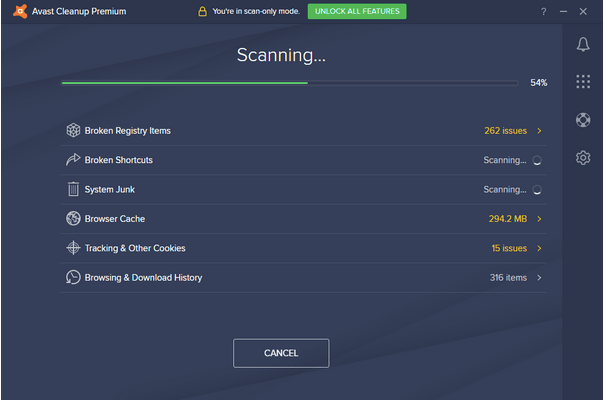
Kai nuskaitymo procesas bus baigtas, „Avast“ išvardins visus sugadintus registro elementus, sistemos šiukšles, kompiuterio sveikatos problemas, nepageidaujamas programas ir kitas jūsų įrenginyje rastas kompiuterio našumą lėtinančias programas.
Paspauskite mygtuką „Išspręsti“, kad pašalintumėte visus tokius sugadintus įrašus, kad įsitikintumėte, jog jūsų įrenginyje nėra sugadintų „Avast“ registro elementų ir kitų nepageidaujamų duomenų.
Integruotą „Avast Cleanup“ funkciją sukūrė saugos ekspertai, kuri siūlo saugų būdą susidoroti su sugadintais ir sugadintais registro įrašais. „Avast Antivirus Suite“ puikiai susidoroja su sugadintais registro elementais ir siūlo saugų sprendimą, nepakenkiantį jūsų įrenginio veikimui.
Taip pat skaitykite: Kaip sukurti atsarginę kopiją, atkurti ir redaguoti failus naudojant registro rengyklę „Windows 10“?
Išvada
Ar šis įrašas buvo naudingas? Tikimės, kad išmokote pataisyti sugadintus „Avast“ registro elementus naudodami „Avast“ aukščiausios kokybės valymo paslaugų funkciją. „Avast Cleanup“ siūlo saugų būdą keisti registro įrašus taip, kad nebūtų pakenkta jūsų sistemos veikimui.
Ar naudojate kokį nors kitą saugos įrankį sugadinusiems registro elementams valyti? Nedvejodami pasidalinkite savo pasiūlymais komentarų erdvėje!
Norite sužinoti, kaip perkelti failus iš „Windows“ į „iPhone“ arba „iPad“ įrenginius? Šis išsamus gidas padeda jums tai padaryti be vargo.
Konfigūruodami tamsų režimą Android, gausite akims malonesnę temą. Jei turite žiūrėti į telefoną tamsioje aplinkoje, greičiausiai jums reikia nuo jo nusukti akis, nes šviesus režimas vargina. Naudodami tamsų režimą „Opera“ naršyklėje Android sutaupysite energijos ir sužinosite, kaip sukonfigūruoti tamsų režimą.
Išvalykite adresų juostos URL istoriją „Firefox“ ir išlaikykite savo sesijas privačias, sekdami šiuos greitus ir paprastus veiksmus.
Pasidžiaukite savo „Zoom“ susitikimais su keliomis linksmomis filtrų galimybėmis. Pridėkite aureolę arba atrodite kaip vienaragis per savo „Zoom“ susitikimus su šiais juokingais filtrais.
Kai išgirsite žodį slapukai, galbūt pagalvosite apie šokoladinius sausainius. Bet yra ir tokių, kuriuos rasite naršyklėse, padedančių jums sklandžiai naršyti. Šiame straipsnyje sužinosite, kaip sukonfigūruoti slapukų nuostatas Opera naršyklėje Android.
Kaip įjungti skelbimų blokatorių jūsų Android įrenginyje ir maksimaliai išnaudoti invazinių skelbimų parinktį Kiwi naršyklėje.
Žinodami, kaip pakeisti „Facebook“ privatumo nustatymus telefone ar planšetėje, lengviau valdysite savo paskyrą.
Ieškoti tinkamos kortelės kišenėje ar piniginėje gali būti tikras iššūkis. Pastaraisiais metais daugelis įmonių kūrė ir pristatė bekontaktės mokėjimo sprendimus.
Daugelis naujienų straipsnių minimi „tamsusis internetas“, tačiau labai mažai tikrai kalba apie tai, kaip jį pasiekti. Tai daugiausia dėl to, kad daugelis svetainių ten talpina neteisėtą turinį.
Jei USB garsai kyla be jokios priežasties, yra keli metodai, kuriuos galite naudoti, kad atsikratytumėte šio fantominio atjungto įrenginio garso.







